Se trata de una extensión para el navegador web que permite trazar la historia de un video, para conocer detalladas características que van, desde la ciudad donde fue publicado y cuántos comentarios tuvo, hasta ver las republicaciones en múltiples redes sociales.
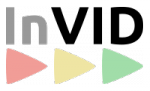
La aplicación también permite tomar capturas al video y hacer una retro búsqueda de estas imágenes, para conocer cómo han sido usadas en Google y abrir la posibilidad de utilizar las herramientas del buscador para facilitar la verificación. Se puede, por ejemplo, ver la fecha de publicación de la imágen y el momento en que se disparó su uso en la web. Estadísticas desproporcionadas pueden indicar el uso de spam bots para forzar la difusión orgánica de material falso.
Además de obtener información detrás de los videos de YouTube y Facebook, permite fragmentar videos de otras plataformas como Instagram, Twitter y Daily Motion para capturar frames y amplificarlos y mejorarlos mediante el uso de filtros. Sin embargo, el plugin está más orientado a desentrañar el trabajo en video.
- También te puede interesar: oTranscribe, herramienta online para transcribir audio
Si lo desea, el investigador puede conocer los detalles de contacto del autor del video. Esto puede facilitar una entrevista o puede usarse para garantizar los derechos de reutilización.
Detalles de cómo utilizar esta herramienta
Descarga e instala el plugin para Chrome o Firefox.
Una vez instalado reinicia el navegador y en la parte superior verás aparecer el menú de acceso. Una vez presionado, el usuario es presentado con las siguientes opciones:

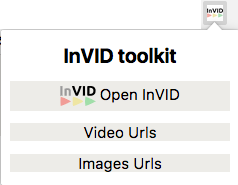
Open Invid: Abre el plugin con todas las herramientas.
Video Urls: Muestra la dirección web del video siendo reproducido en pantalla.
Image Urls: Muestra la dirección de una imagen presente en una página.
Abajo puedes observar cómo captura el enlace directo al archivo .mp4 de un video en Instagram.

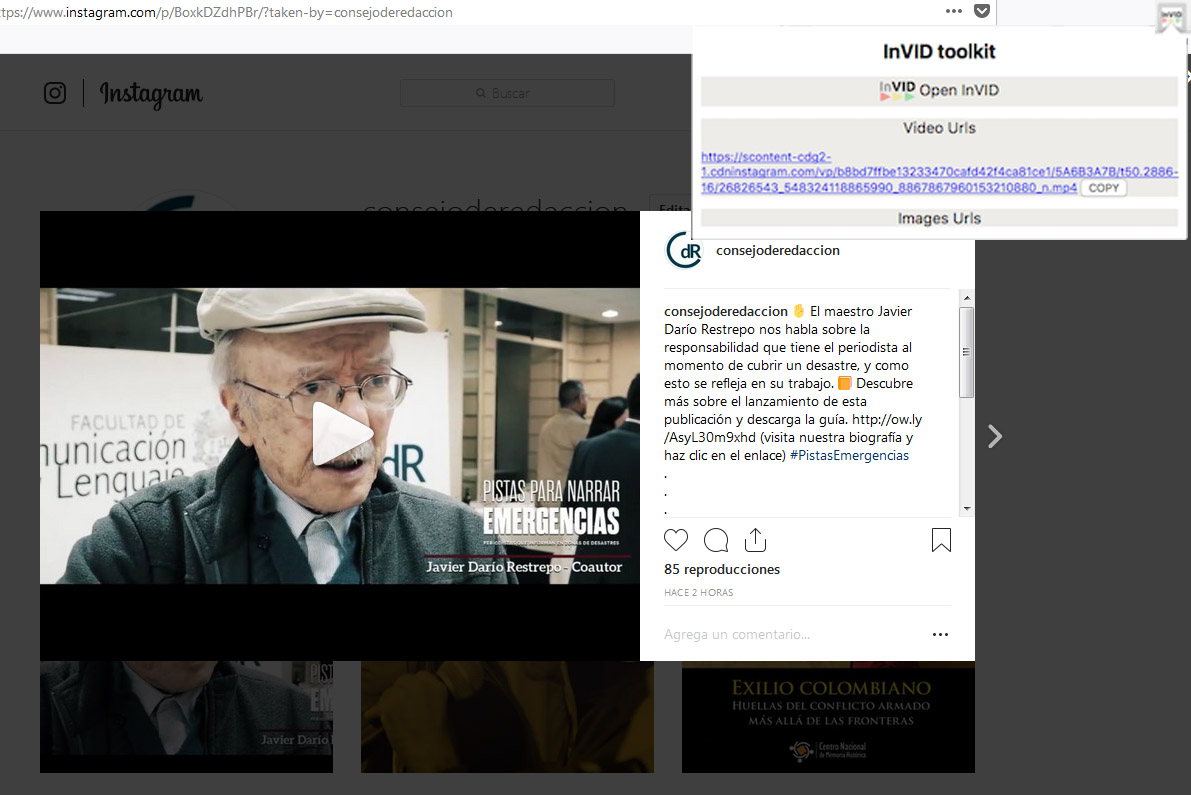
Selecciona la primera opción del menú de acceso para abrir el plugin.
La interfaz se maneja por medio de pestañas.
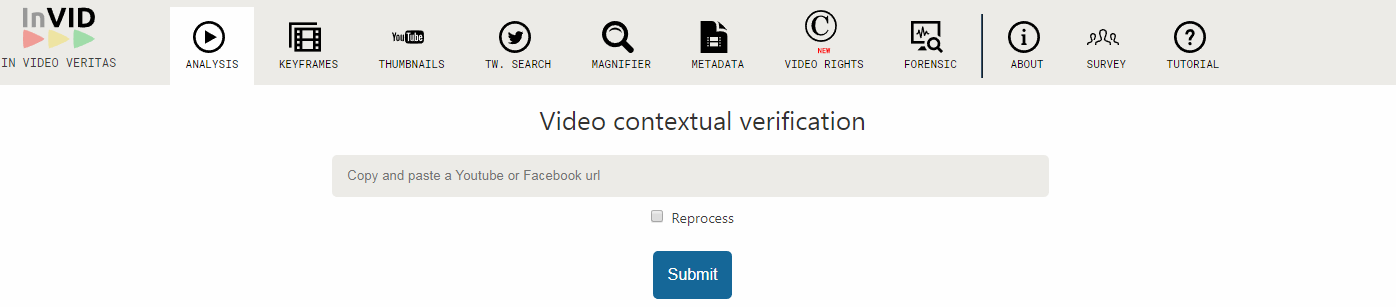
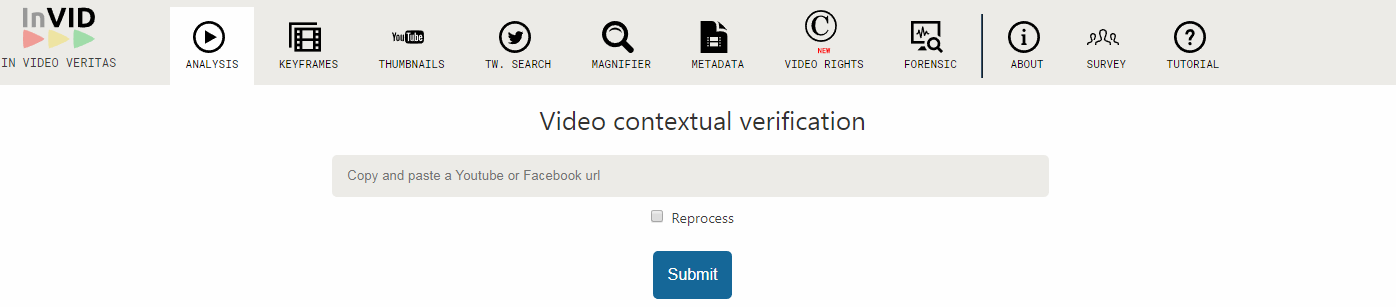
La pestaña ‘Analysis‘ permite consultar el sistema de chequeo desarrollado por CERTH-ITI. Dando el acceso a información de videos de Facebook, YouTube y Twitter.
La pestaña KeyFrame, permite copiar la dirección de un video o subir un video para segmentarlo en capturas que pueden ser investigadas haciendo clic derecho y eligiendo un buscador entre las opciones ofrecidas.
- También te puede interesar: Extrae fácilmente datos de archivos PDF con Tabula
La pestaña ‘Thumbnails’ hace una rápida búsqueda reversa con las primeras cuatro imágenes capturadas al buscar un video de YouTube. Los resultados de la búsqueda se abren en una ventana del navegador. La idea de esta herramienta es conocer rápidamente si el video ha sido publicado antes.
La pestaña ‘Search’ permite realizar una búsqueda avanzada de Twitter. Se pueden buscar hashtags y palabras clave, permitiendo establecer rangos de tiempo para la búsqueda, para conocer quiénes fueron los primeros usuarios en publicar sobre una noticia del momento.
La pestaña ‘Magnifier lens’ permite hacer zoom a una imagen desde cualquier dirección web, e incluso aplicar algoritmos que permiten reconocer si existen palabras escritas, banners o señales. También es posible subir la imagen desde el computador y hacerle búsqueda reversa con múltiples buscadores web.
La pestaña ‘Metadata’ permite chequear la información ‘Exif’ de una foto en formato o un video en mp4/m4v. La información ‘Exif’ permite conocer información de la cámara con la que fue tomada la foto, la geolocalización, o si fue pasada por un programa de edición.
La pestaña ‘Video Rights’ provee acceso al servicio de manejo de derechos, en el que se estudia la dirección de un video en YouTube, Facebook y Twitter, ofreciendo un sumario de las condiciones de reuso. En algunos casos será necesario contactar al autor, por lo que además, la aplicación facilita el contacto por medio de links que redirigen al contacto establecido por el usuario.
La pestaña ‘Forensic’ permite abrir la herramienta de mejoramiento de imágenes desarrollada por CERTH-ITI.
En este video, producido por los desarrolladores, podemos ver un recorrido de cómo funciona la aplicación:
{source}
<!– You can place html anywhere within the source tags –>
<iframe width=»640″ height=»480″ src=»https://www.youtube.com/embed/nmgbFODPiBY» frameborder=»0″ allow=»autoplay; encrypted-media» allowfullscreen></iframe>
<script language=»javascript» type=»text/javascript»>![]() // You can place JavaScript like this
// You can place JavaScript like this![]()
</script>
<?php![]() // You can place PHP like this
// You can place PHP like this![]()
?>
{/source}
Te invitamos a experimentar con las múltiples herramientas que ofrece esta aplicación e implementarla antes de utilizar un video o una imagen que puedas dudar de su procedencia.
